windows11安装助手是一款由微软官方推出的windows操作系统在线安装工具,全新的微软win11操作系统已经于10月5日正式向用户推送更新,不过由于这次发布是分批推送,很多小伙伴着急地想体验windows11操作系统,那么只需通过这款安装助手,即可让你的电脑直接升级安装win11,操作简单方便,只需几个简单的步骤即可完成win11的安装流程,有需要的小伙伴快来下载体验吧。
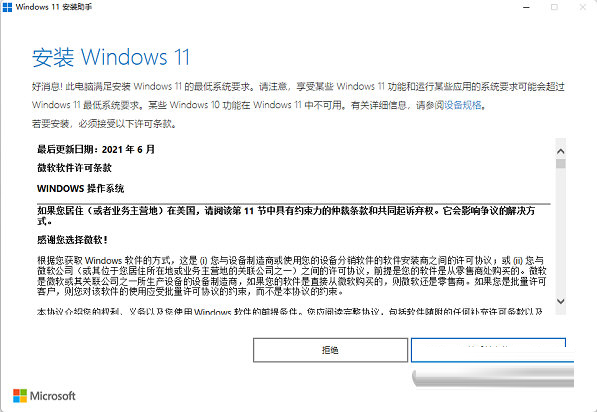
【注意事项】
您拥有 Windows 10 许可证。
您的电脑必须安装有 Windows 10 版本 2004 或更高版本才能运行安装助手。
您的电脑满足有关针对升级要求和受支持功能的 Windows 11 设备规范。某些功能可能要求配备其他硬件。我们还建议访问您电脑制造商的网站,了解有关更新版本的驱动程序和硬件兼容性的信息。
您的电脑必须有 9 GB 的可用磁盘空间才能下载 Windows 11。
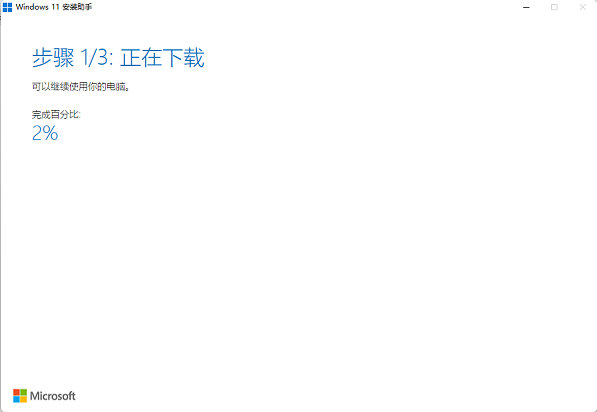
【使用说明】
1、选择运行。您需要是管理员才能运行此工具。
2、在工具确认设备硬件兼容后,系统将显示许可条款。选择接受并安装。
3、工具准备就绪后,单击立即重新启动 按钮以在您的计算机上完成安装。
4、安装 Windows 11 可能需要一些时间,并且您的电脑将重新启动多次。请确保未将您的电脑关机。
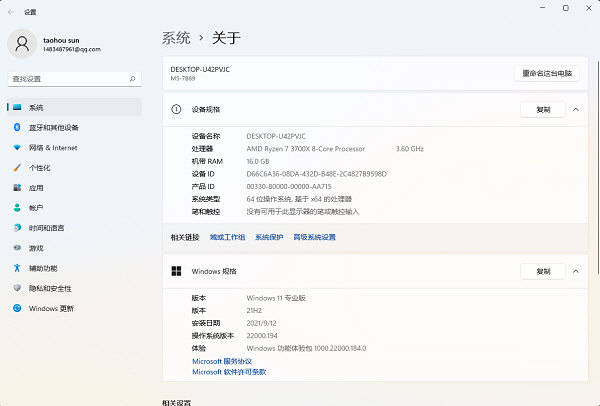
【系统特色】
1、全新的安装界面 作为新一代的WIndows,新系统的安装界面也截然不同,不仅在界面上更加美观,同时也在一定程度上简化了设置,给人耳目一新的感觉。
2、新的UI风格 Windows 11整体的UI风格更加圆润,一改过去Windows 10的棱角分明,大量使用肉眼可见的圆角,包括右键菜单、资源管理器、设置界面、开始菜单等,由于这只是泄露的预览版,圆角风格可能并未做到全部统一,但这样的改变我个是人蛮喜欢的。
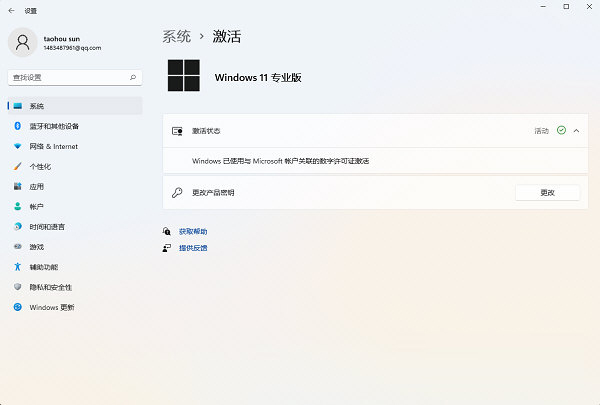
3、新的图标 在之前曝光的WIndows 10太阳谷更新中,微软更新了大量的重新设计的图标,此次直接集成在了Windows 11中,最明显的就是资源管理器中的文件夹图标。 不光是图标经过重新设计,在细节上也有略微的调整,在目录中以列表样式查看文件夹,文件夹之间的间隔更大,看起来不那么拥挤~
4、全新的开始菜单和任务栏 Windoiws 11最显而易见的变化就是开始菜单和任务栏的变化,似乎微软特别注重开始菜单的UI设计,从早前的Win7经典菜单到Win10的磁贴风格菜单,近几年这一块地方总是不断调整,但总体都是在继承上一代大体风格下的调整,而到了这新一代的Windows 11,开始菜单完全变样。

∨ 展开

 AIDA64中文破解版(附序列号及使用说明)
AIDA64中文破解版(附序列号及使用说明) Intel Unison PC Win10 V2.2.2132.0 电脑解锁版
Intel Unison PC Win10 V2.2.2132.0 电脑解锁版 NZXT CAM(电脑监控软件)v4.0.11中文版
NZXT CAM(电脑监控软件)v4.0.11中文版 梅林固件科学插件 V384.17 最新免费版
梅林固件科学插件 V384.17 最新免费版 HD Tune Prov5.75 中文版
HD Tune Prov5.75 中文版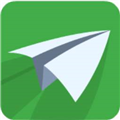 3DOne家庭版2022 V1.47 官方版
3DOne家庭版2022 V1.47 官方版
 迅雷11离线包 V11.3.15.1968 官方最新版
迅雷11离线包 V11.3.15.1968 官方最新版
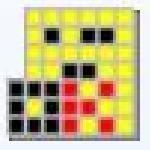 DesktopNoteOK(桌面便签工具)v1.9绿色中文版
DesktopNoteOK(桌面便签工具)v1.9绿色中文版
 得力HEIC转换器v1.0.9.0官方版
得力HEIC转换器v1.0.9.0官方版
 bongo cat mverv0.1.6绿色版
bongo cat mverv0.1.6绿色版
 光明记忆破解补丁v1.0CODEX版
光明记忆破解补丁v1.0CODEX版
 Disk Pulse Ultimate/Enterprise(磁盘监测工具)v12.0.34破解版(附破解补丁和教程)
Disk Pulse Ultimate/Enterprise(磁盘监测工具)v12.0.34破解版(附破解补丁和教程)
 SQLite Expert Prov5.3.5.482破解版
SQLite Expert Prov5.3.5.482破解版
 新魔百盒m301h免费刷机包 V202109 全网通用版
新魔百盒m301h免费刷机包 V202109 全网通用版
 3DMark进阶版破解版 V2.23.7455 密钥激活版
3DMark进阶版破解版 V2.23.7455 密钥激活版
 烽火机顶盒刷机包 V2023 免费版
烽火机顶盒刷机包 V2023 免费版
 乐视盒子U4刷机固件包 V1.0 官方最新版
乐视盒子U4刷机固件包 V1.0 官方最新版
 AIDA6464注册机(附破解教程)
AIDA6464注册机(附破解教程)
 乐视盒子最新官方固件包 V3.0 最新免费版
乐视盒子最新官方固件包 V3.0 最新免费版